Galaxy S22: تمكين / تعطيل التدوير التلقائي للشاشة

مع هاتف Galaxy S22، يمكنك بسهولة تمكين أو تعطيل التدوير التلقائي للشاشة لتحسين تجربة الاستخدام.
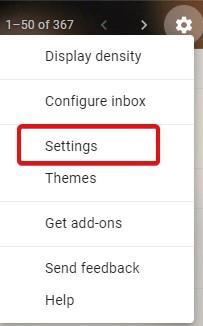
دون علم عدد من المستخدمين ، يحتوي Gmail على مجموعة متنوعة من الميزات التي يفشل الكثير منا في استخدامها. في الواقع ، يعد استخدام خيارات تحرير النص مثل الخط الغامق والمائل غير شائع أثناء كتابة رسائل البريد الإلكتروني. سبب؟
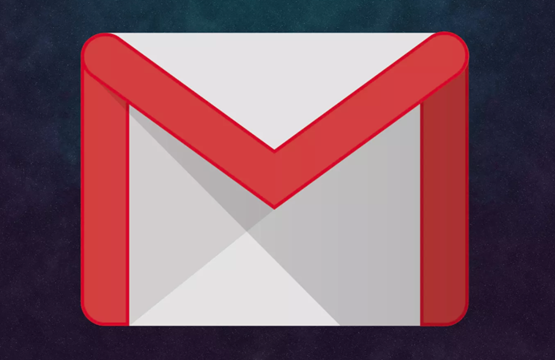
من المفترض أن تكون رسائل البريد الإلكتروني رسمية ، ولكن الردود على الاستفسارات والتعليمات والمهام المعينة. هذا هو السبب الأكثر شيوعًا لاستخدام رسائل البريد الإلكتروني في الإعدادات المهنية بدلاً من الاتصالات الشخصية. بالحديث عن "سريع" ، كم مرة كنت سريعًا في الرد على رسائل البريد الإلكتروني لرئيسك في العمل أو في إرسال التعليمات إلى مرؤوسيك. توافق أم لا ، فإن إنشاء رسائل بريد إلكتروني وصفية وتثقيفية يستغرق وقتًا طويلاً. لا يمكنك تحمل ارتكاب أخطاء أو أخطاء أو استبعاد النقاط الرئيسية أو إهمال مشكلات قابلية القراءة أثناء صياغة رسائل البريد الإلكتروني. وبالتالي ، نظرًا لهذا الاهتمام بالتفاصيل ، بغض النظر عن السرعة التي تريدها ، لا يمكنك ذلك.
لذلك ، نقوم هنا بإدراج بعض اختصارات لوحة مفاتيح Gmail المفيدة حقًا والتي يمكن أن توفر لك الوقت حرفيًا ، بالإضافة إلى مساعدتك في تحسين استخدامك لـ Gmail. قد يستغرق الأمر القليل من الممارسة لحفظ كل منها ، لكنني أضمن أنك ستستخدم أكثرها تكرارًا على الفور. لذلك ، استثمر بضع دقائق فقط في هذه القراءة ، وتعلم اختصارات لوحة مفاتيح Gmail هذه ، ووفر على نفسك الكثير من الوقت الذي تقضيه في صياغة رسائل البريد الإلكتروني الرسمية يوميًا.
كيفية تمكين اختصارات لوحة مفاتيح Gmail؟
الخطوة 1: انقر فوق زر الإعدادات ثم توجه إلى قائمة الإعدادات .
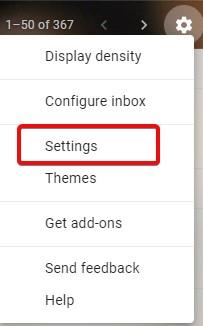
الخطوة 2: في عام التبويب، التمرير إلى أسفل الشاشة والبحث عن اختصارات لوحة المفاتيح .

الخطوة 3: قم بتشغيل اختصارات لوحة المفاتيح وانقر فوق حفظ التغييرات .
اختصارات لوحة مفاتيح Gmail التي يمكنك استخدامها لتوفير الوقت
| كتابة رسالة | |
|---|---|
| أنشئ بريدًا جديدًا | ج |
| إضافة CC Recipient | Ctrl + Shift + c |
| أضف مستلم BCC | Ctrl + Shift + ب |
| ارسل بريد | السيطرة + أدخل |
| أدخل ارتباط | Ctrl + k |
| إدراج ارتباط إلى نص | (تحديد نص) —-> (Ctrl + k) |
| الرد على البريد | ص |
| الرد في نافذة جديدة | Shift + r |
| الرد على الكل في سلسلة بريد | أ |
| الرد على الكل في سلسلة بريد في نافذة جديدة | Shift + a |
| حفظ المسودة | السيطرة + s |
| إعادة توجيه البريد | F |
| صندوق الوارد | |
|---|---|
| بحث في علبة الوارد | / |
| الصفحة التالية على البريد الوارد | ز + ن |
| الصفحة السابقة في البريد الوارد | ز + ص |
| حدد جميع المحادثات على صفحة البريد الوارد | * + أ |
| قم بإلغاء تحديد كافة المحادثات | * + ن |
| حدد جميع قراءة المحادثات | * + ص |
| حدد كافة المحادثات غير المقروءة | * + ش |
| إجراءات القفز | |
|---|---|
| انتقل إلى صفحة البريد الوارد | ز + أنا |
| انتقل إلى الرسائل المرسلة | ز + ت |
| انتقل إلى المحادثات المميزة بنجمة | g + s |
| انتقل إلى المسودات | ز + د |
| انتقل إلى "كل البريد" | g + a |
| اذهب إلى قسم التسميات | ز + ل |
| انتقل إلى قسم كل البريد | g + a |
| إجراءات للمحادثة المحددة | |
|---|---|
| تحديد أو تحديد محادثة | x |
| التبديل إلى المحادثة التالية | ي |
| التبديل إلى المحادثة السابقة | ك |
| كتم صوت المحادثة المحددة | س -> م |
| أرشفة المحادثة المحددة | س -> ه |
| حذف المحادثة المحددة | س -> # |
| وضع علامة "مقروءة" على المحادثة المحددة | x -> (Shift + r) |
| وضع علامة على المحادثة المحددة كغير مقروءة | x -> (Shift + u) |
| وضع علامة كمهم | (س -> +) أو (س -> =) |
| وضع علامة كغير هام | س -> - |
ملاحظة: لتمييز المحادثة ، يجب الضغط على ( x ) . إذا كنت ترغب في وضع علامة على أكثر من محادثة واحدة ، فقم بالتبديل لأعلى ولأسفل باستخدام ( ي ) و ( ك ) ، ثم اضغط على ( س ).
| تنسيق النص في البريد | |
|---|---|
| عريض | السيطرة + ب |
| مائل | Ctrl + i |
| تسطير | Ctrl + u |
| محاذاة لليسار | Ctrl + Shift + l |
| محاذاة لليمين | Ctrl + Shift + r |
| محاذاة للوسط | Ctrl + Shift + e |
| تغيير الخط (التالي) | السيطرة + Shift + 5 |
| تغيير الخط (السابق) | السيطرة + Shift + 6 |
| زيادة حجم الخط | Ctrl + Shift و + |
| تصغير حجم النص | Ctrl + Shift + - |
| الترقيم | السيطرة + Shift + 7 |
| الرصاص | السيطرة + Shift + 8 |
| نص اقتباس | Ctrl + Shift + 9 |
ملاحظة: بالنسبة لمستخدمي Mac ، الذين ليس لديهم زر Ctrl على لوحة المفاتيح ، يمكنهم استخدام زر Command لاستخدام الاختصار عند الحاجة.
هذه هي اختصارات لوحة المفاتيح الأكثر فائدة والتي يتم استخدامها بشكل منتظم عند صياغة رسائل البريد الإلكتروني. نعم ، هناك عدد قليل قد يستغرق بعض الوقت لتعتاد عليه ولكن بمجرد أن تصبح خبيرًا ، ستوفر على الأقل نصف ساعة من أوقات العمل الحاسمة في مكتبك. وثق بي ، حتى 30 دقيقة هي الكثير عندما تضطر إلى الكفاح من خلال كومة العمل اليومية.
بالمناسبة ، في حالة نسيان أي من هذه الاختصارات ، اكتب ( Shift +؟) .
لذا ، انطلق ، قم بتمكين اختصارات لوحة المفاتيح على Gmail وابدأ في استخدامها. لا تدعنا نعرف كيف يغير روتينك. إذا كنت تستخدم بالفعل اختصارات Gmail هذه ، فأخبرنا كيف استفدت من استخدامها وما إذا كانت مفيدة من قبل.
لمزيد من النصائح والحيل ، تابع Systweak على Facebook و Twitter واحصل على آخر تحديثات المدونة مباشرة على خلاصات الوسائط الاجتماعية الخاصة بك.
مع هاتف Galaxy S22، يمكنك بسهولة تمكين أو تعطيل التدوير التلقائي للشاشة لتحسين تجربة الاستخدام.
إذا كنت ترغب في معرفة ما الذي حذفته سابقًا أو الإجابة عن كيفية مشاهدة التغريدات المحذوفة على Twitter، فهذا الدليل مناسب لك. اقرأ المدونة لتجد إجابتك.
هل سئمت من جميع القنوات التي اشتركت فيها؟ تعرف على كيفية إلغاء الاشتراك في جميع قنوات اليوتيوب مرة واحدة بسهولة وفاعلية.
هل تواجه مشاكل في استقبال أو إرسال الرسائل النصية على هاتف Samsung Galaxy؟ إليك 5 طرق فعالة لإعادة ضبط إعدادات الرسائل على Samsung.
إذا بدأ جهاز Android الخاص بك في الشحن الاحتياطي تلقائيًا، اتبع هذه الخطوات الفعالة لتعطيل هذه الميزة وإصلاح المشكلة بسهولة.
تعرف على كيفية تغيير اللغة ونغمة الصوت في تطبيق Bixby Voice بسهولة، واكتشف خطوات بسيطة لتحسين تجربتك مع مساعد Samsung الصوتي الذكي.
تعلم كيفية دفق Zoom Meeting Live على Facebook Live و YouTube بشكل سهل وفعال. خطوات تفصيلية ومتطلبات أساسية لتتمكن من بث اجتماعاتك مباشرة.
هل تواجه مشكلة في إرفاق الملفات في Gmail؟ نوضح لك 8 حلول فعّالة لمساعدتك في حل هذه المشكلة وإرسال ملفاتك بسلاسة.
هل تريد العثور على شخص محدد على Telegram؟ فيما يلي 6 طرق سهلة يمكنك استخدامها للبحث عن الأشخاص على Telegram بسهولة ويسر.
استمتع بمشاهدة مقاطع فيديو YouTube بدون إعلانات مع هذه الطرق الفعالة.







